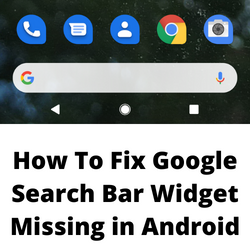Chýba váš miniaplikácia vyhľadávacieho baru Google na domácej obrazovke Android? Existujú rôzne faktory, ktoré môžu spôsobiť tento problém, ako napríklad miniaplikácia, ktorá bola náhodne odstránená, zastaraný systémový softvér alebo dokonca závada v operačnom systéme telefónu. Ak to chcete opraviť, budete musieť vykonať niekoľko krokov na riešenie problémov.
Jednou z prvých vecí, ktorú si všimnete na svojom novom telefóne s Androidom, je miniaplikácia vyhľadávacieho baru Google umiestnená v strede obrazovky. Táto aplikácia Google vám umožňuje rýchlo vyhľadávať informácie z vašej domovskej obrazovky. Môžete napríklad získať prístup k aplikácii, ktorú ste nainštalovali vo svojom telefóne, vyhľadali pieseň alebo naskenovali obrázok. Pravdepodobne je to jedna z aplikácií, ktorú budete používať neustále na domácej obrazovke svojho smartfónu.
Ako získať vyhľadávací panel Google späť na obrazovke s Androidom?


Jedným z problémov, ktoré by ste mohli zažiť so svojím zariadením Android, je problém s miniaplikáciou vyhľadávacieho baru Google. Toto je jedna z najbežnejšie používaných aplikácií v telefóne, pretože vám umožňuje rýchlo vyhľadávať. Keďže tento miniaplikácia vyhľadávania chýba, urobíte niekoľko ďalších krokov, stačí urobiť vyhľadávací dotaz.
Tu je to, čo môžete urobiť, keď na domácej obrazovke chýba aplikácia na vyhľadávanie Google.
Riešenie 1: Obnoviť panel vyhľadávania Google
Existuje možnosť, že ste mohli náhodne odstrániť miniaplikáciu vyhľadávania Google z telefónu. To sa môže stať, ak dlho stlačíte miniaplikáciu vyhľadávania Google, potom stlačte odstránenie. Zmena tém alebo použitie nového spúšťača môže tiež spôsobiť, že aplikácia Google zmizne z domovskej obrazovky.
Ak bola aplikácia vyhľadávania Google vymazaná, potom všetko, čo musíte urobiť, je obnoviť ju.
potrebný čas: 1 minúty
Obnovenie miniaplikácie vyhľadávacieho panela Google
- dlhý tlak na domácej obrazovke.
Uvidíte, že sa objaví menu, kde existuje niekoľko možností. Vyberte Widgets Pridať.


- Nájdite miniaplikáciu vyhľadávania Google.
Budete musieť prehliadať výber dostupných miniaplikácií, zvyčajne dole.


- Klepnite a podržte miniaplikáciu vyhľadávania a vyberte ho.
Môžete si vybrať veľkosť podľa vášho výberu a presunúť ju po domovskej obrazovke.


Toto je najlepší spôsob, ako opraviť problém s miniaplikáciou Google Google.
Riešenie 2: Nainštalujte aplikáciu Google
Ďalším spôsobom, ako opraviť vyhľadávací panel Google, chýbajú zo zariadení Android, je inštalácia oficiálnej aplikácie Google z obchodu Google Play. Táto aplikácia vám umožňuje prehľadávať web, čítať správy, nájsť miesta a ďalšie.
Inštalácia aplikácie Google
Otvorte obchod Google Play.
Vyhľadajte a vyberte Google.
klepnite na inštaláciu.
V predvolenom nastavení je aplikácia Google vopred nainštalovaná vo väčšine zariadení s Androidom, ale váš telefón to nemusí mať, takže je najlepšie nainštalovať ho.
Po nainštalovaní skúste skontrolovať, či sa stále vyskytuje problém s výhľadom na vyhľadávanie Google.
Riešenie 3: Pokúste sa použiť funkciu Assistant Google
Asistent Google je hlasový asistent spoločnosti Google, ktorý funguje podobne ako Apple Siri a Amazon Alexa. Google Assistant ponúka hlasový príkaz, hlasový vstup a ovládacie prvky aktivované hlasom.
- Niektoré z nich zahŕňajú nasledujúce:
- Ovládajte svoje zariadenia a inteligentný domov.
- Prístup k informáciám z vašich kalendárov a ďalších osobných údajov.
- Nájdite informácie online.
- Ovládajte svoju hudbu
- Prehrajte obsah na svojom Chromecaste.
- Bežať časovače a pripomenutia
- Urobte si schôdzky a odosielať správy.
- Otvorte aplikácie vo svojom telefóne.
- Prečítajte si svoje upozornenia.
- Preklady v reálnom čase.
- Hrať hry.
Ak sa problém s chýbajúcim problémom s výhľadom na vyhľadávanie Google neustále vyskytuje, mali by ste zvážiť použitie asistenta Google.
zapnutie asistenta Google
- Otvorte aplikáciu Assistant Google.
- Ak je asistent Google vypnutý, dostanete možnosť zapnúť ho dole. Klepnite na zapnutie.
naučte asistenta Google, aby rozpoznal váš hlas
- Otvorte aplikáciu Google Assistant a povedzte: „Asistent nastavení“.
- V časti „Populárne nastavenia“ klepnite na hlasovú zhodu.
- Uistite sa, že hej Google je zapnutý.
- Klepnite na hlasový model a potom prehodnocujte hlasový model.
- Postupujte podľa krokov, aby ste zaznamenali svoj hlas.
Riešenie 4: Aktualizujte softvér so zariadením Android
Jedným z dôvodov, prečo zažívate problém s miniaplikáciou vyhľadávacieho baru Google, je chyba v aktuálnom operačnom systéme Android zariadenia. Aktualizácia softvéru telefónu na najnovšiu verziu môže tento problém vyriešiť.
Aktualizácia telefónu s Androidom
- Otvorte aplikáciu Settings.
- Prejdite do systému.
- Potom klepnite na aktualizáciu systému.
- Zariadenie skontroluje dostupnú aktualizáciu.
- Ak je niekto k dispozícii, zobrazí sa výzva na jeho inštaláciu.
Riešenie 5: Skúste použiť aplikáciu prehliadača Google Chrome
Jednou z dočasnej opravy chýbajúceho problému s miniaplikáciou vyhľadávacieho baru Google je použitie aplikácie Chrome Browser. Táto aplikácia prehliadača má tiež vstavaný vyhľadávací panel Google, ktorý funguje podobne ako chýbajúci widget Google. Stačí otvoriť aplikáciu prehliadača Chrome v telefóne. Uvidíte na ňom vyhľadávací panel, ktorý môžete použiť.
Riešenie 6: Reštartujte telefón
Existuje možnosť, že problém s miniaplikáciou vyhľadávacieho lišty Google, ktorý zažívate, je spôsobený chybou v používateľskom rozhraní telefónu. Restarting telefónu zvyčajne opraví akékoľvek dočasné chyby a problémy, ktoré zažívate.
často kladené otázky
- Ako urobím Google vyhľadávať predvolený vyhľadávací nástroj na Android?
Otvorte aplikáciu prehliadača. Dalo by sa to nazvať internetom alebo prehliadačom.
Klepnite na tlačidlo ponuky na telefóne alebo v pravom hornom rohu prehliadača.
Klepnite na Nastavenia a potom pokročil a potom nastavte vyhľadávací nástroj.
Klepnite na Google. - Ako si môžem prispôsobiť miniaplikáciu vyhľadávania?
Otvorte vyhľadávanie aplikácie Google Google.
V pravom hornom rohu klepnite na svoj profilový obrázok alebo počiatočné a potom nastavte a potom vyhľadajte widget a potom prispôsobte widget.
V spodnej časti klepnutím na ikony prispôsobíte farbu, tvar, transparentnosť a logo Google.
Klepnite na Hotovo. - Ako môžem resetovať nastavenia miniaplikácie vyhľadávania?
Otvorte aplikáciu Google.
V pravom hornom rohu klepnite na svoj profilový obrázok alebo počiatočné a potom nastavte a potom vyhľadajte widget a potom prispôsobte widget.
V spodnej časti klepnutím na ikony prispôsobíte farbu, tvar, transparentnosť a logo Google.
Klepnite na Hotovo. - Ako odstránim miniaplikáciu vyhľadávania z môjho telefónu?
Dotknite sa a podržte miniaplikáciu.
Potiahnite položku a odstráňte. - Ako zmením nastavenia prehliadača vyhľadávača?
Na telefóne s Androidom prejdite na stránku Google.com.
V ľavom hornom rohu klepnite na ponuku ponuky a potom nastavenia.
Vyberte nastavenia vyhľadávania.
V dolnej časti kliknite na Uložiť.